- 公開日:
- 更新日:
Google MeetのURLリンクについて(使いまわしや有効期限など)
この記事では、Google MeetのURLリンクに関する情報をご紹介します。
具体的には、URLリンクは何回も使い回しできるのか、リンクの有効期限はいつまでか、リンク自体の削除は可能かの疑問についてお答えします。
また、新規にURLリンクを作成する方法についても詳しく解説します。
Google MeetのURLリンクは使いまわしできる?
Google MeetのURLリンクは使いまわし(複数回利用)が可能です。
しかし、今回、スマホのメール画面で過去に受信したURLリンクをタップしても、相手のスマホにすぐに承諾画面が表示されないという事態が発生しました。
その際、Meet画面に直接URLリンクを入力することで接続することができましたので、その手順を以下にご紹介します。
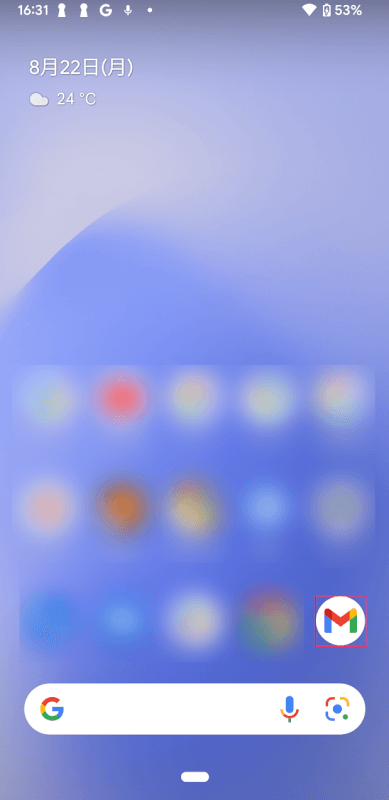
スマホ(Android)を開き、Gmailを選択します。
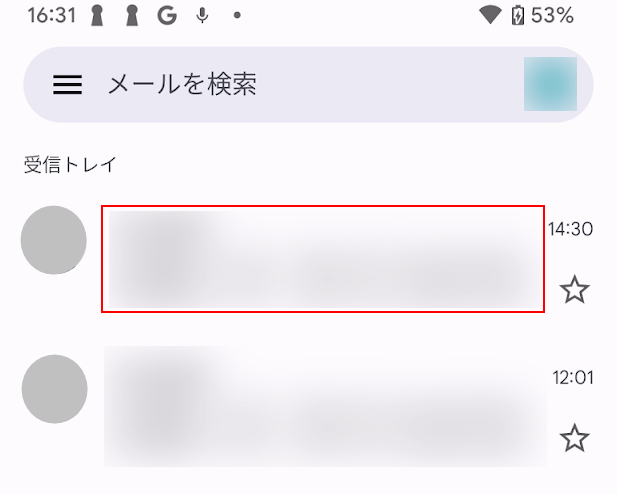
過去に開いたURLのメールを選択します。
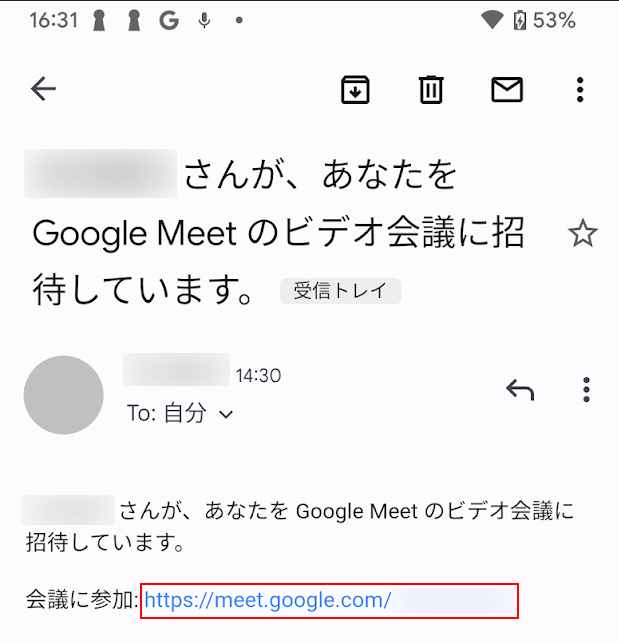
「会議に参加」のURLリンクを選択します。
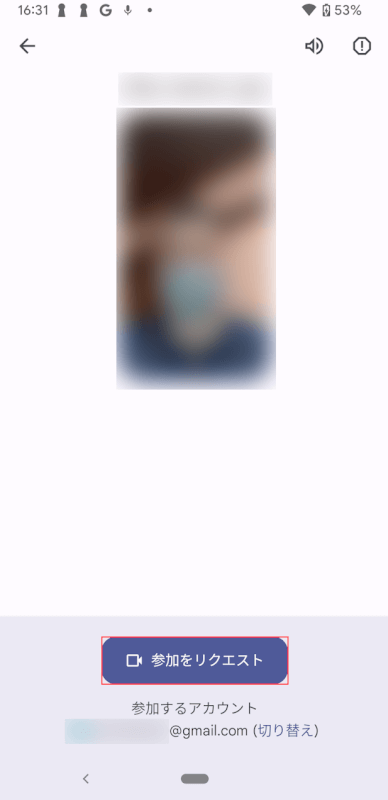
参加をリクエストボタンをタップします。
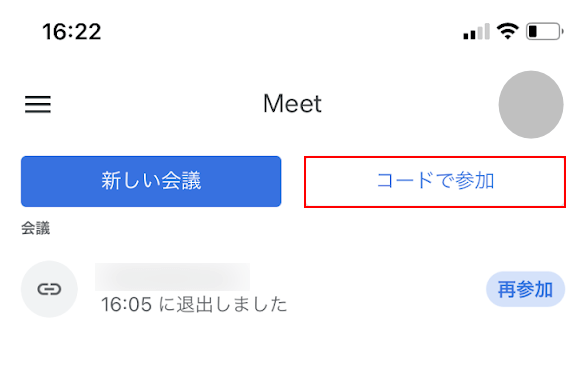
相手のスマホ(iPhone)でMeetアプリを開いている状態です。
通常、会議開催依頼に対する相手からの同意を求める画面が表示されるはずですが、ここでは表示されません。
ここでは、コードで参加ボタンをタップします。
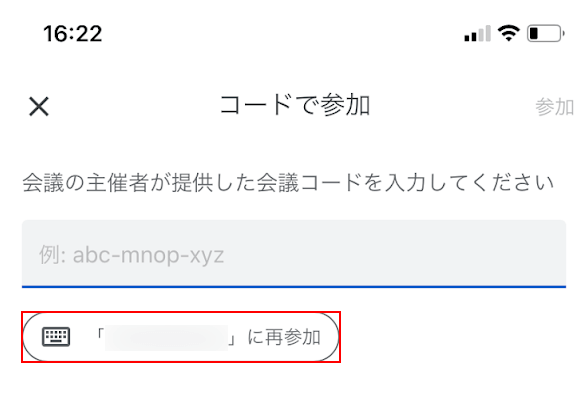
...に再参加ボタンをタップします。
会議コードがわかっている場合は、テキストボックスに会議コードを直接入力し、「参加」をタップしてかまいません。
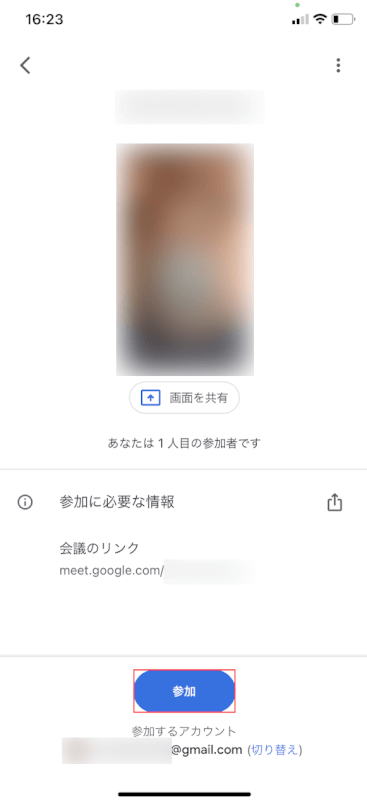
参加ボタンをタップします。
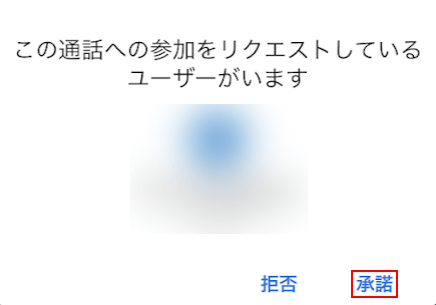
承諾をタップします。
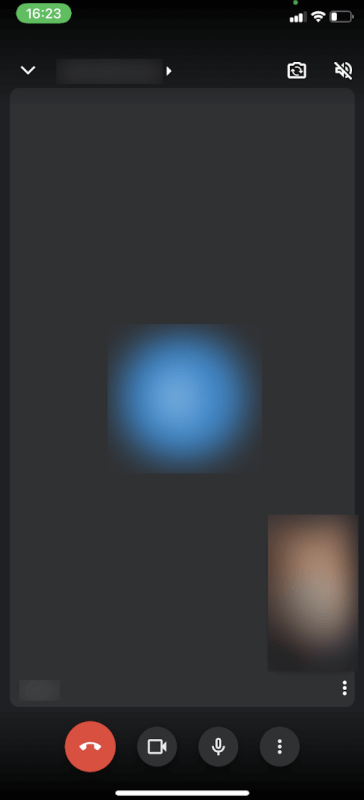
相手との通話が可能になりました。
URLリンクの有効期限は?削除することはできる?
Google Meetで発行したURLの有効期限は、最後に使用してから365日です。
2022年8月22日現在、URLリンクそのものを削除する方法は無いので有効期限が過ぎるのをお待ちください。
新規に会議を開催する場合は、新しいURLを発行してください。
Google MeetのURLリンクを作成する方法
Google MeetのURLリンクを作成し、会議の相手方にメールで送信する方法は以下をご参照ください。
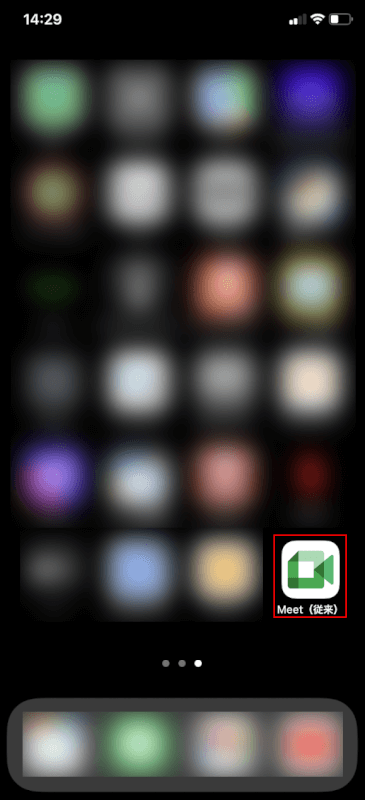
iPhoneを開き、Meetアプリを選択します。
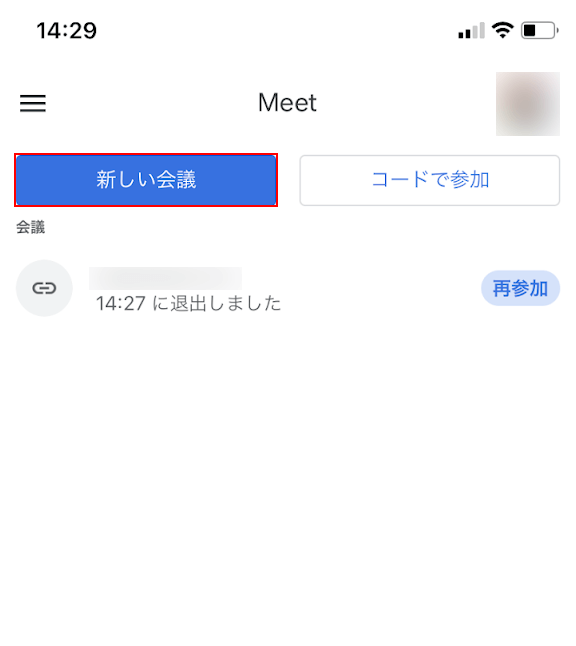
新しい会議ボタンをタップします。
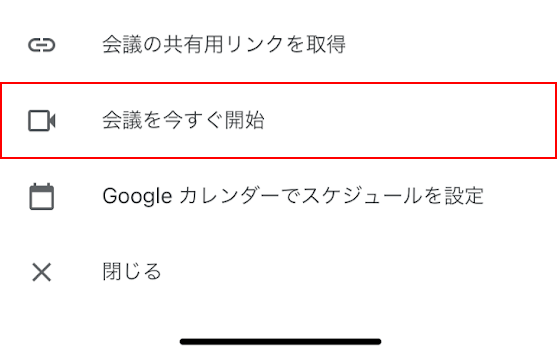
会議を今すぐ開始を選択します。
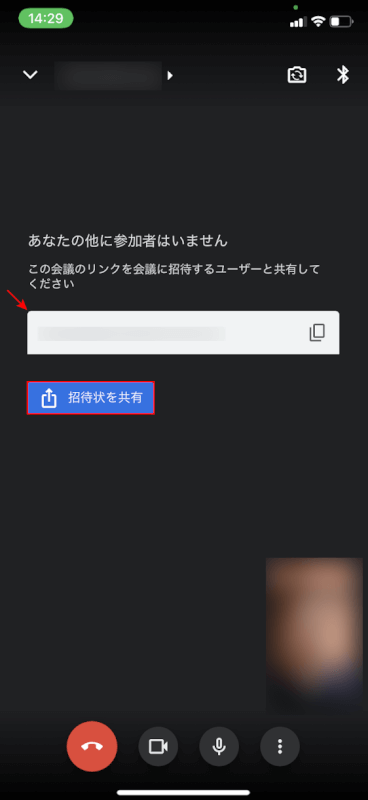
テキストボックスに表示されたURLを確認し、招待状を共有ボタンをタップします。
その他をタップします。
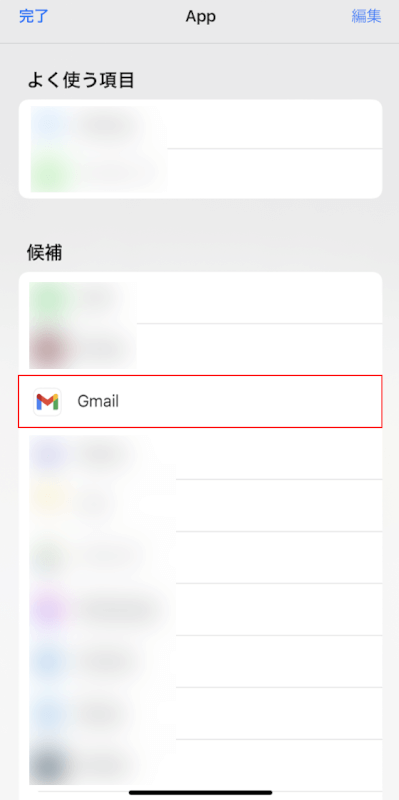
Gmailを選択します。
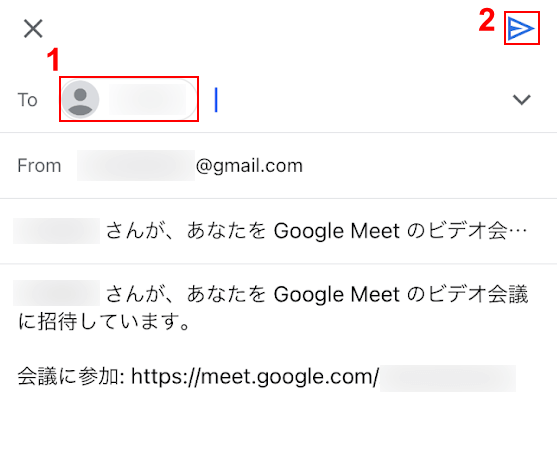
Gmailを開くと、すでに文章(URL含む定型文)が入力されていました。①相手のメールアドレスを入力します。②送信をタップします。
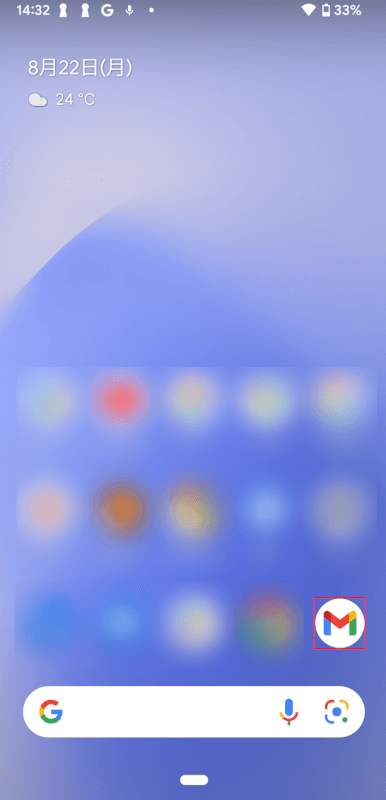
相手のスマホでメール(Gmail)を開きます。
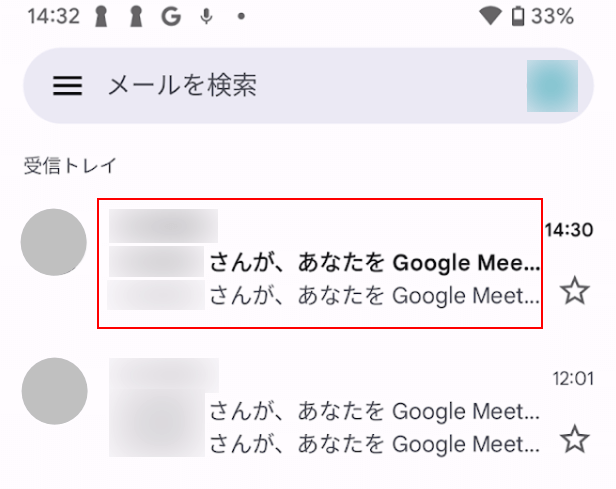
新着メールを開きます。
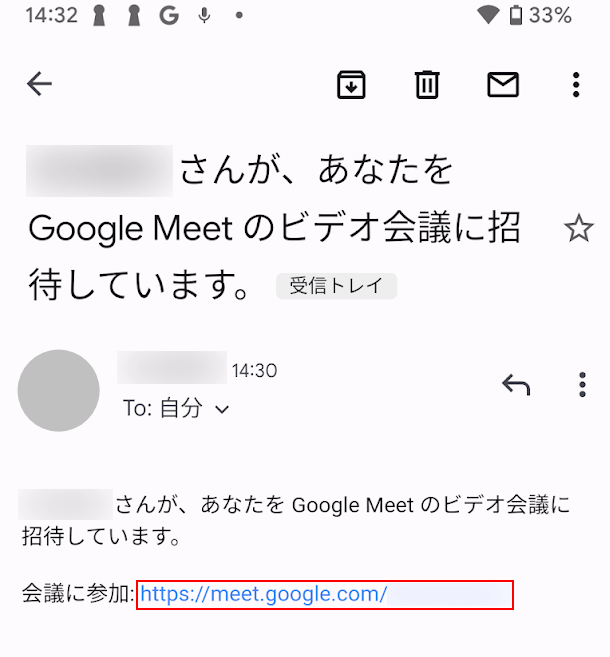
会議に参加のURLをタップします。
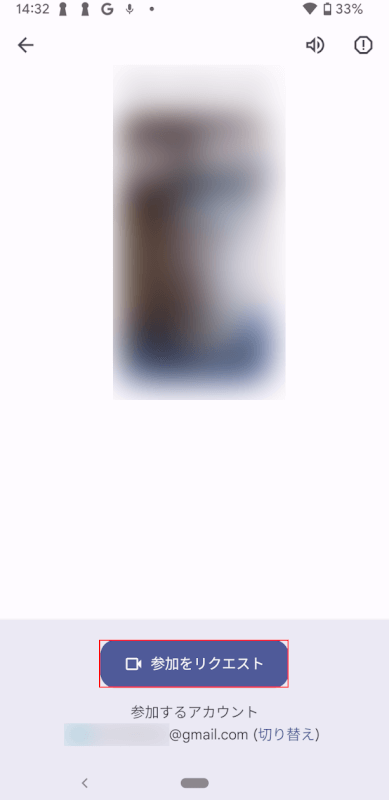
参加をリクエストボタンをタップすると、自分のiPhoneに参加のリクエストが行われます。
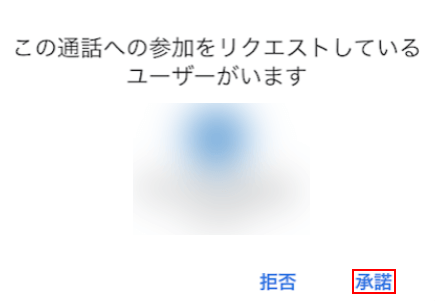
自分のiPhoneで、「この通話への参加をリクエストしているユーザーがいます」画面を確認し、承諾をタップします。
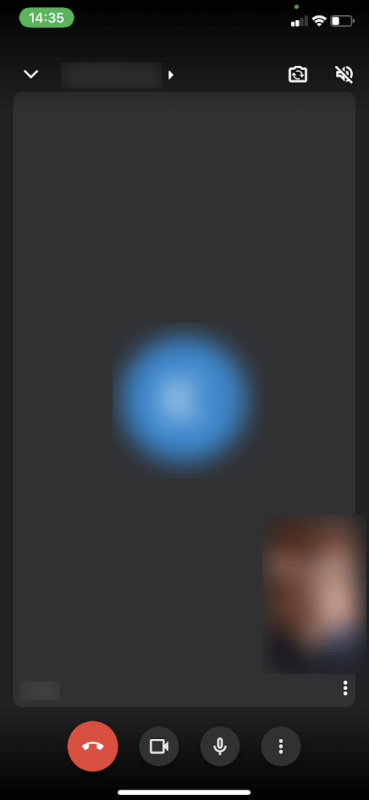
ここで、相手と会議を開始することができます。